変換アドインの起動
Office変換アドインを利用するには、最初に Microsoft Office 2010 以降のWord / Excel / PowerPoint いずれかを起動します。
起動後、リボンU/Iにある[アンテナハウス]タブを選択し、[PDFを変換]ボタンをクリックします。
起動方法
変換の操作
- 以下の手順に従って、指定したPDFファイルをOffice文書に変換して開きます。
- 1.[瞬簡PDF 変換 11]アドインボタンをクリックします。以下のような「ファイルを開く」ダイアログボックスが表示されるので、変換対象となるPDFまたは画像ファイルを指定します。
- 2. 以下の変換設定ダイアログボックスが表示されます。
- ① [開く]ボタン
変換対象となるPDFファイルを指定するために「ファイルを開く」ダイアログボックスを表示します。
- ② 変換形式
変換形式を指定します。詳細は、変換形式の設定を参照してください。
- ③ ページ範囲の指定
処理対象となるページ範囲を指定します。
- ④ [変換条件]ボタン
変換オプションを設定するための「変換条件」ダイアログボックスを表示します。詳細は、変換処理オプションの設定を参照してください。
- ⑤ [OCR設定]ボタン
「OCR設定」ダイアログボックスを表示します。詳細は、OCRオプションの設定を参照してください。
- ⑥ [設定ファイル]コンボボックス
保存されている詳細設定ファイルを選択します。
- ⑦ [選択して起動...]コンボボックス
選択した項目に応じて変換詳細設定画面を表示します。詳細は、変換詳細設定機能を参照してください。
- ⑧ [実行]ボタン
Office文書への変換処理を開始します。
- ⑨ [キャンセル]ボタン
このダイアログボックスを閉じます。
- 3. ダイアログボックス上で条件等の設定を終えたら、[実行]ボタンをクリックして変換処理を開始してください。変換が終了すると変換結果のOffice文書が表示され、編集を行うことができます。
 【注意!】
【注意!】
- Office変換アドインは、『瞬簡PDF 変換 11』のメインプログラムと併用できません。Office変換アドインを使用する場合は、あらかじめメインプログラムを終了してください。
- Office変換アドインでは、OCR補正機能は使用できません。OCR補正機能が必要な場合は、メインプログラムを使用してください。
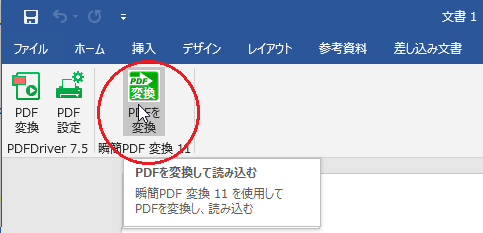
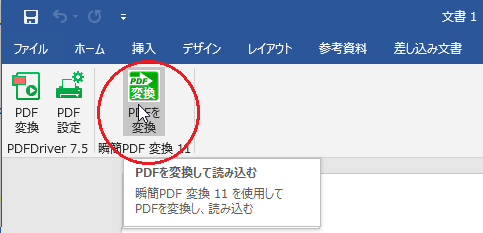
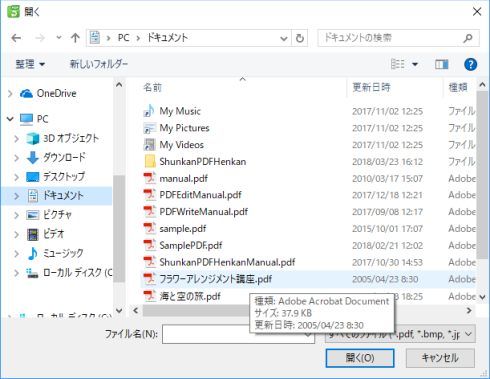
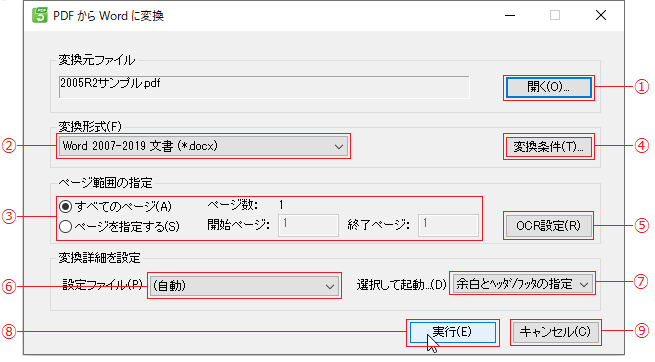
 【注意!】
【注意!】